Introduction
Avant toute chose, si vous souhaitez installer le System 6 ou inférieur, sachez que c'est mini vMac qu'il vous faut, peut-être même si le MacOS 7 que vous émulerez sera en noir et blanc. Et pour des MacOS 8.5 et supérieur, c'est SheepShaver qui fera l'affaire car ces systèmes ne supportent pas les processeurs 68k mais le PowerPC.
Les explications faites, téléchargez l'émulateur et récupérez la ROM d'un Quadra, légalement sur l'un de vos anciens Macintosh.

Mac OS 8
Nous allons commencer par le plus simple, l'installation de Mac OS 8 avec une image du cd d'installation préalablement capturé. Lançons nous et par la même occasion, lançons "BasiliskII GUI", pour voir apparaître une magnifique interface graphique.
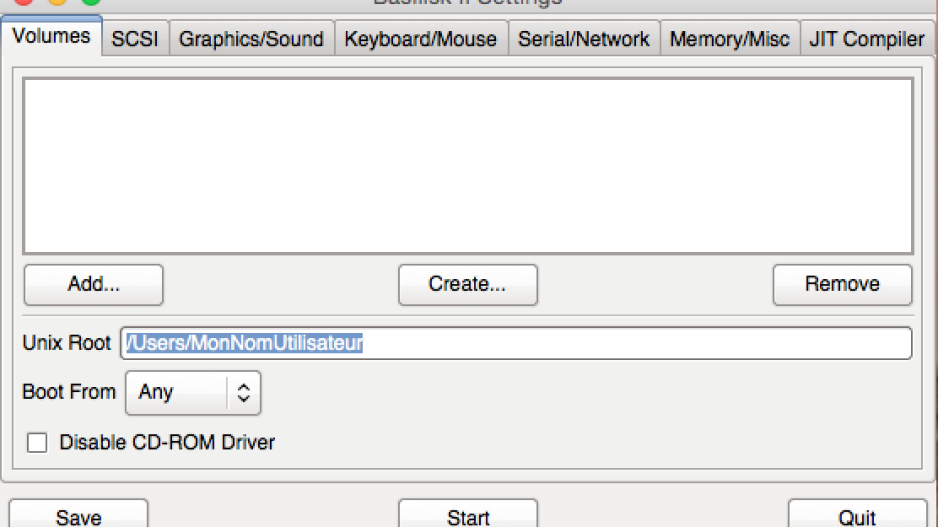
Un des paramètres qui peut vous sembler optionnel mais qui va vite devenir un allié important est le chemin "Unix Root". Celui-ci correspond sur votre Mac au dossier qui fera office de volume partagé. Choisissez le avec soin. Pour ma part ce sera la racine de mon compte.
Votre répertoire déterminé, débutons par l'indispensable et la création du disque dur hôte, en cliquant sur le bouton "Create".
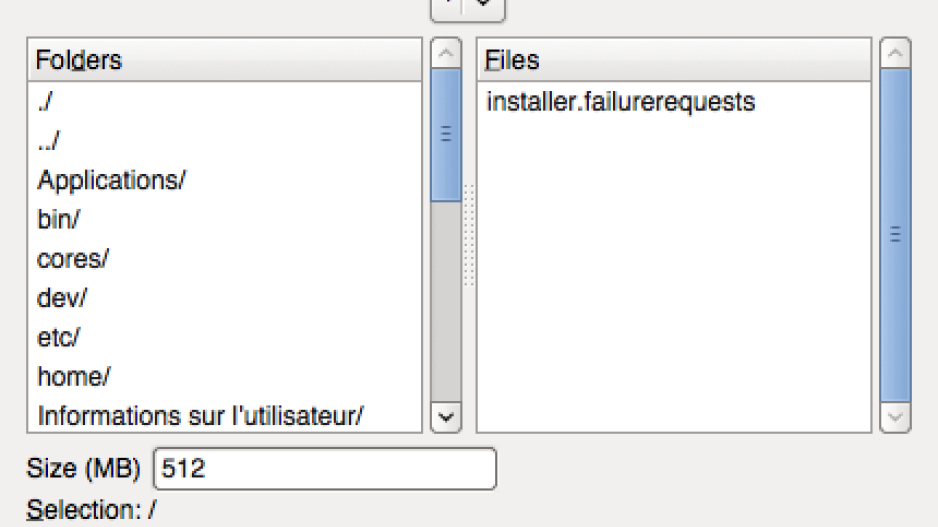
Une fenêtre s'ouvre dans laquelle nous allons pouvoir choisir le nom du fichier ainsi que son emplacement et surtout la taille du disque. Suivant l'espace alloué, le traitement peut être plus ou moins long, mais la fenêtre principale réapparaitra avec le chemin complet de notre nouveau fichier dans l'interface.
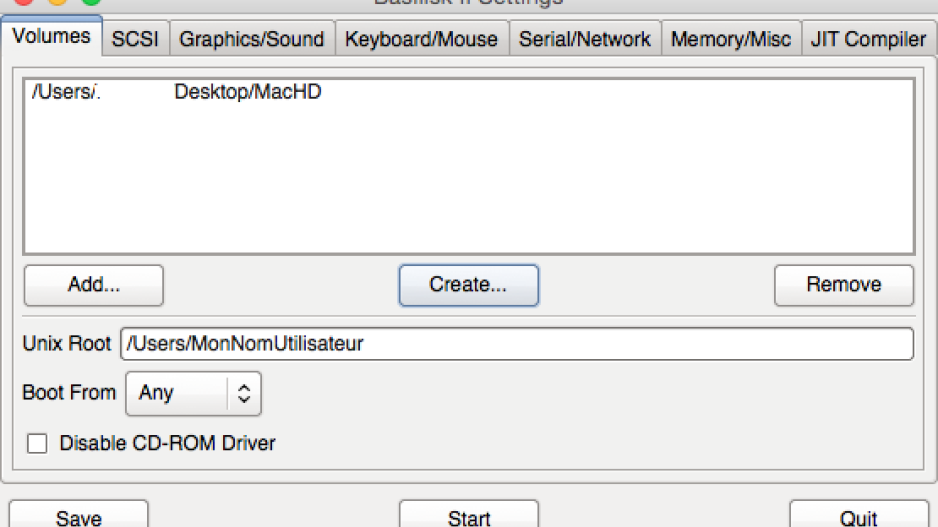
Il ne nous manque plus que notre image disque du CD d'installation et pour cela il suffit de cliquer sur le bouton "Add" et de se balader dans nos répertoires jusqu'à la dite image.
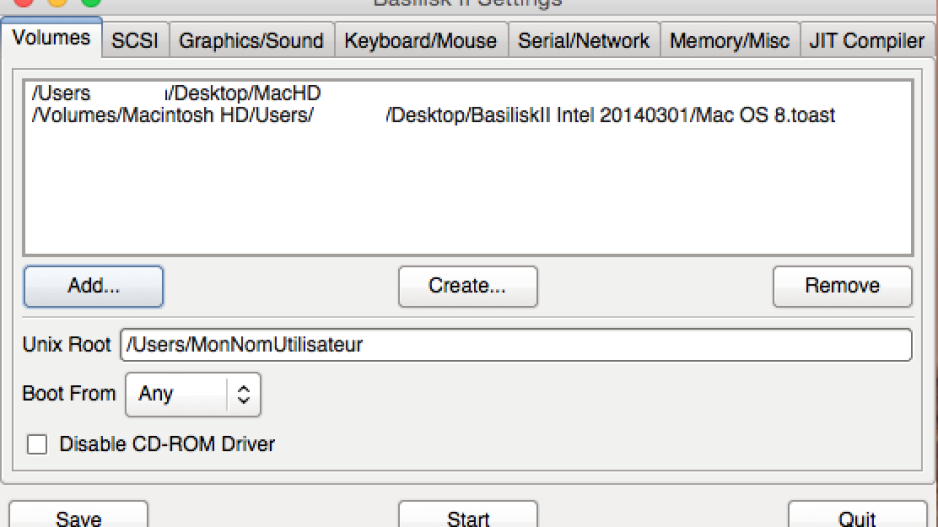
On pourrait l'espérer, mais notre émulateur n'est pas encore configuré. Naviguons dans les différents onglets pour que celui-ci devienne opérationnel.
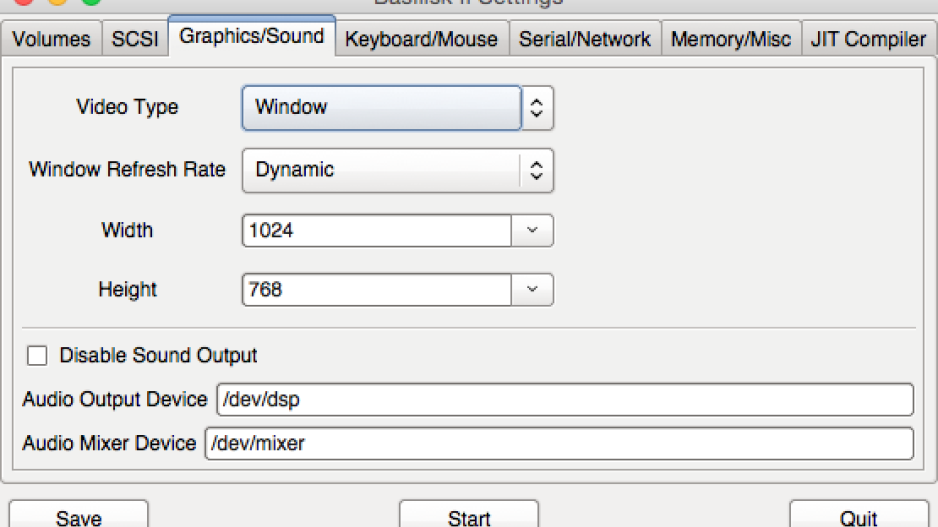
Dans l'onglet "Graphics/Sound", à vous de décider si vous voulez que l'émulateur se lance en mode fenêtré ou en plein écran et à vous de déterminer la résolution qui vous semble la plus adéquate.
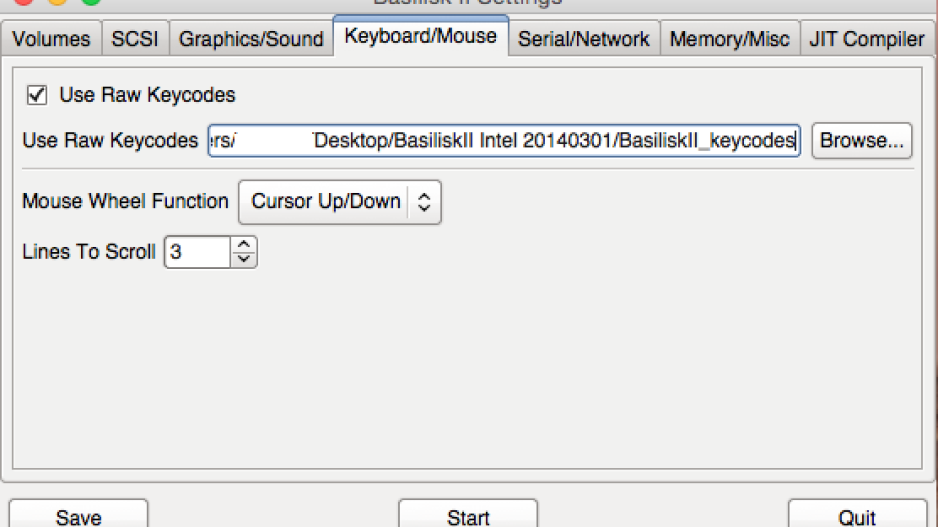
Dans "Keyboard/Mouse", utilisez le fichier keycodes, normalement inclus avec l'émulateur ou trouvable sur le site, pour une meilleure intégration du clavier.
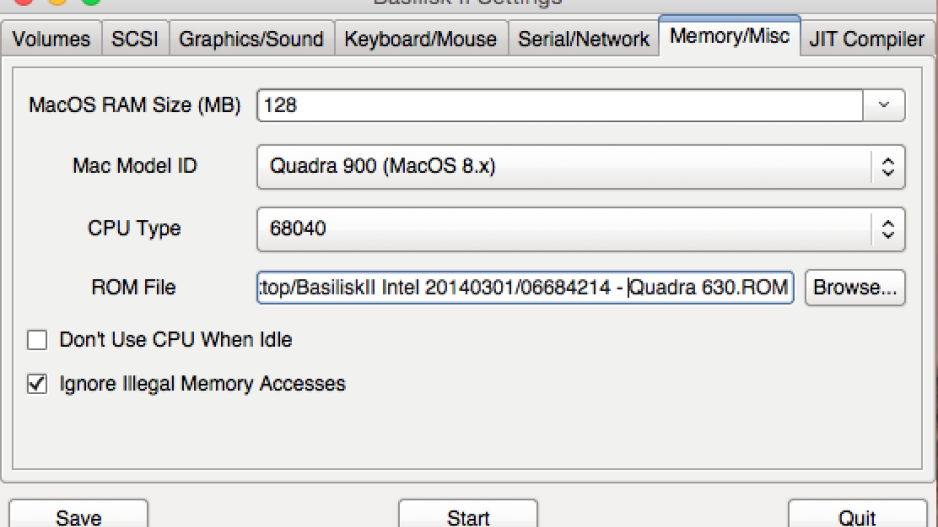
Dans l'onglet "Memory/Misc" il faudra choisir la RAM allouée, ici 128 Mo, ce qui est beaucoup pour Mac OS 8, puisque pour exemple, un PowerMac 8100 était livré au minimum avec 8 Mo et ne pouvait pas en supporter plus de 256. Mais le plus important ici est de bien choisir un Mac de modèle Quadra 900 car sinon, OS8 ne démarrera pas. Et surtout n'oubliez pas de sélectionner votre fichier ROM de votre Quadra, sans quoi l'émulateur refusera de se lancer.
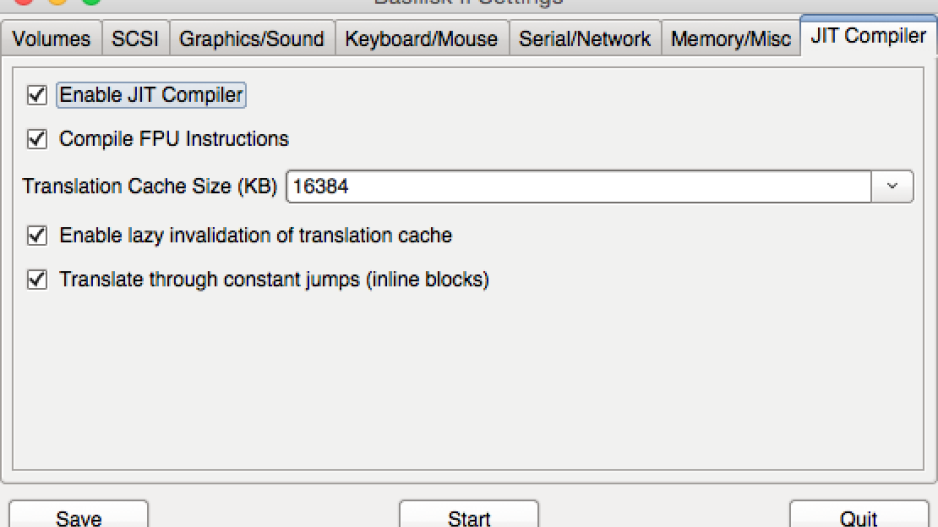
Le dernier onglet vous permet d'ajuster les options d'émulation de Basilisk II afin d'avoir de meilleurs performances ou une meilleure stabilité. La grande nouvelle est que nous sommes prêt à appuyer sur le bouton "Start".
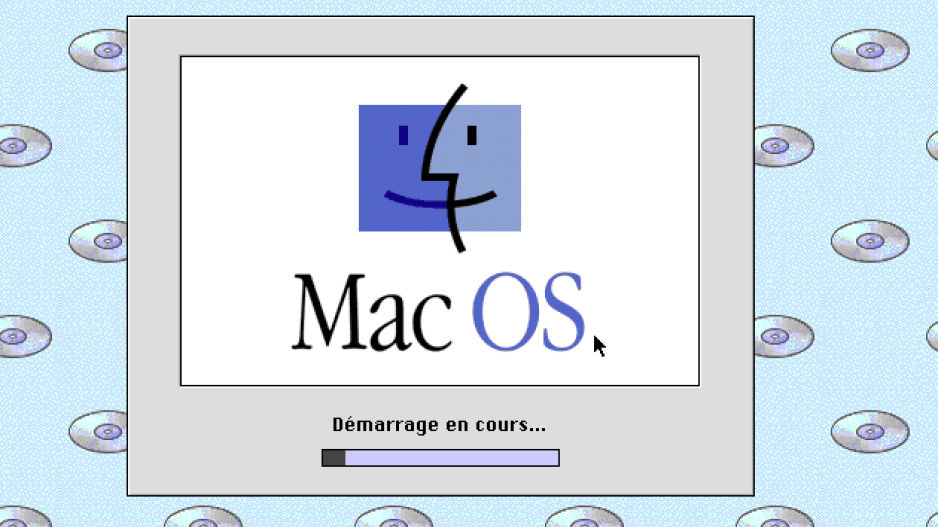
Et Mac OS 8 démarre…

Ne crions pas victoire trop vite. Le système sur le CD émulé se lance et détecte comme il se doit un disque dur qui aurait bien besoin d'être formaté et de porter un nom plus adapté à sa fonction.

Rendons le apte à accueillir notre futur système.
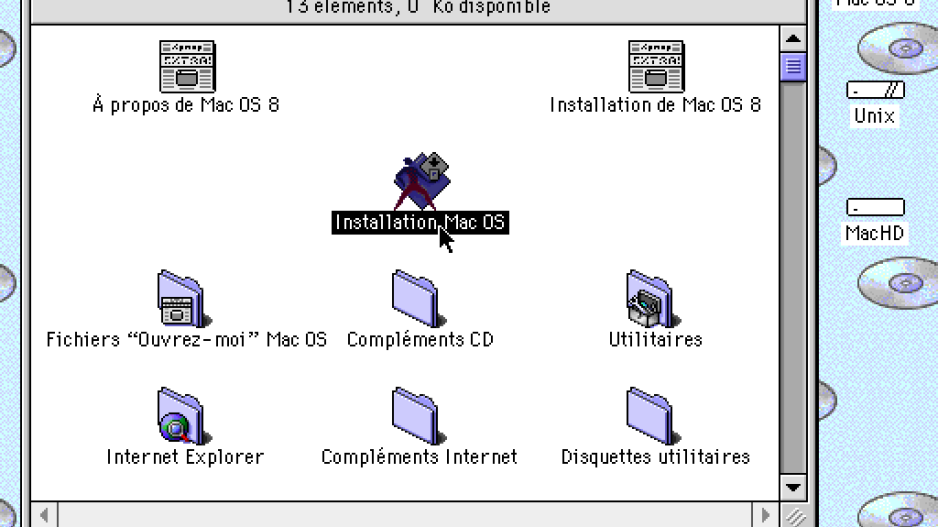
L'installation de Mac OS 8 peut débuter.
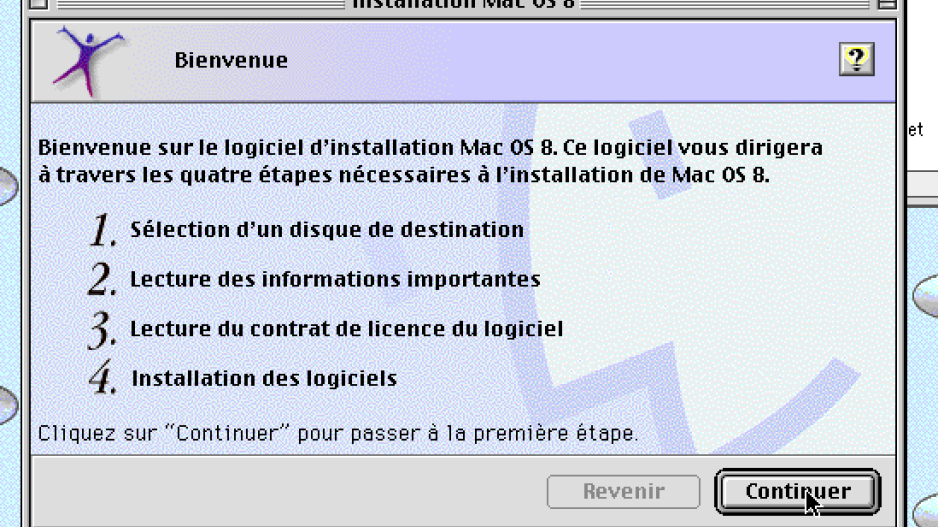
Pas la peine de vous prendre par la main pour l'installation.

Il faudra juste penser à bien sélectionner votre disque dur.
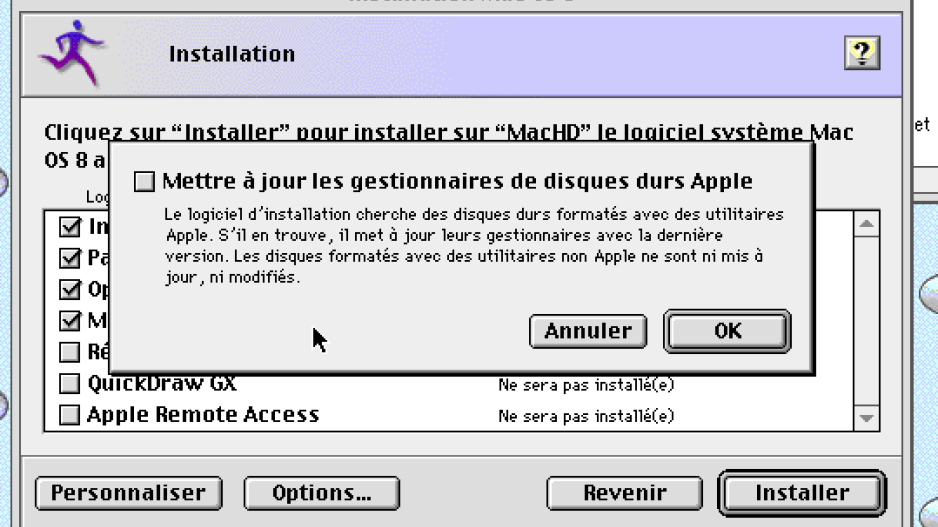
À noter qu'il est préférable, dans les options, de décocher la mise à jour des gestionnaires de disque. J'ai remarqué que cela pouvait bloquer complètement l'installation ou les mises à jour. Faites le donc systématiquement, que ce soit une mise à niveau OS 8.1 ou l'ajout d'extensions et autres tableaux de bords.
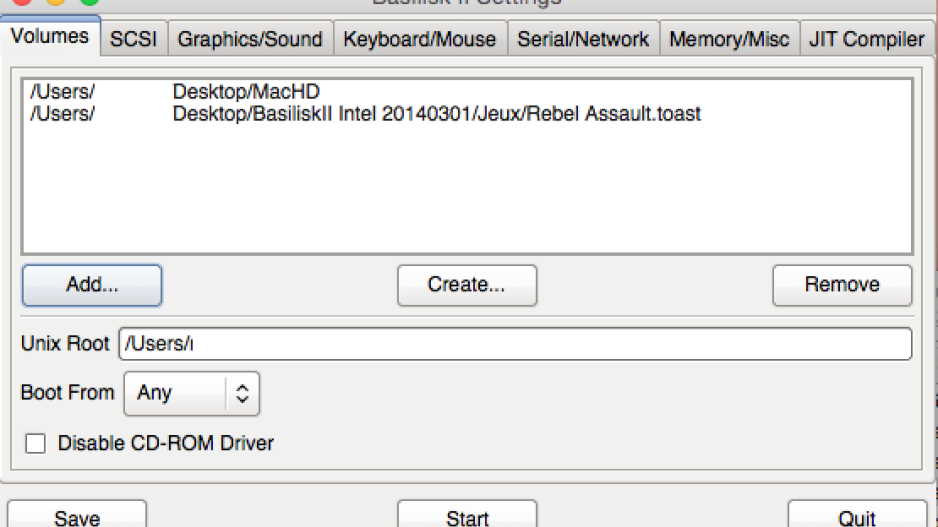
Une fois l'installation effectuée, nous pouvons éteindre le système émulé, ce qui nous fait revenir sur l'interface de BasiliskII. Nous pouvons cliquer sur la ligne représentant le chemin du CD d'installation de Mac OS 8, puis cliquer sur le bouton "Remove" et ajouter les images des CD voulues. À présent, à chaque clique sur le bouton "Start", nous démarrerons sur notre disque dur.
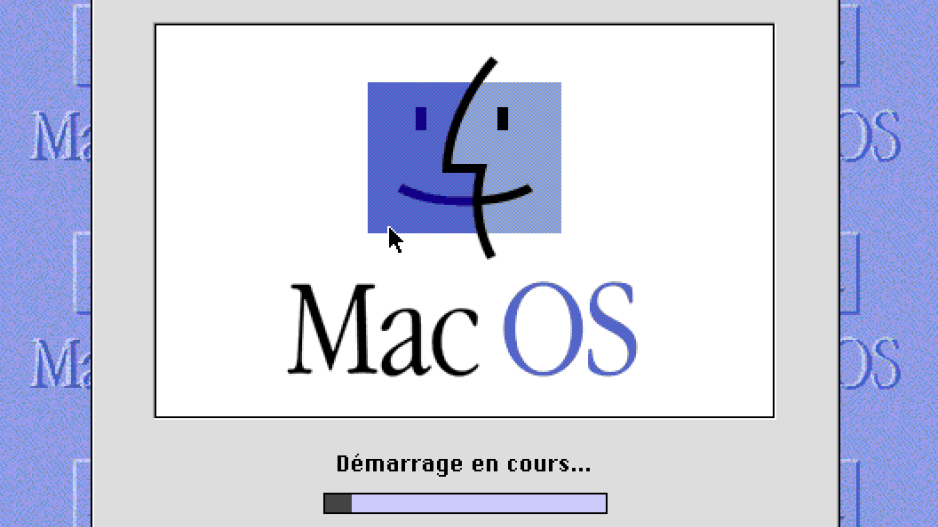
A vous de faire les mises à jours qui s'imposent ou non.
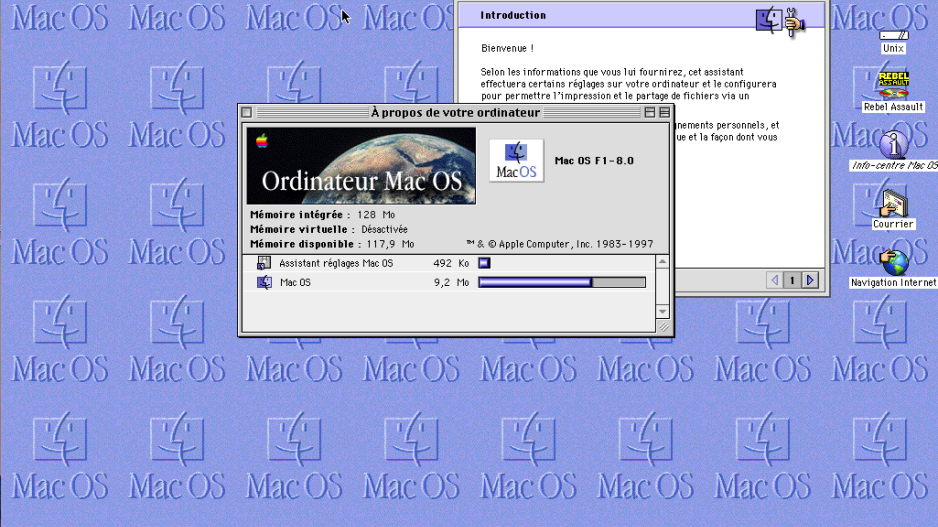
Et de profiter de vos logiciels ou jeux préférés.

Comme Marathon, le premier FPS du studio Bungie, sorti uniquement sur plateforme Apple et ayant apporté des nouveautés comme la dimension verticale et surtout un réel scénario avec des rebondissements.
Mac OS 7
Peut-être n'avez vous pas d'OS8 sous la main mais plutôt un CD du système 7.5 ou encore des images de disquettes d'installation du système 7. Le problème est que le CD d'installation du système 7.5.3 (je n'ai pas eut le plaisir de tester un 7.5.5 car je n'en ai point), n'est pas reconnu comme "bootable". Et pour les disquettes, si le programme d'installation se lance, l'image du disque dur n'est pas reconnu et donc impossible de le formater.
Si c'est vraiment un OS 7 que vous désirez, il existe deux possibilités. La première est simple si vous possédez l'image d'un disque d'installation d'OS8. Il suffit, de préparer la configuration de votre émulateur comme si vous alliez installer un MacOS 8 (voir ci-dessus) et, dans le cas d'une image d'un cd de Système 7, le rajouter à la liste avant de lancer l'émulateur. Vous pourrez ainsi lancer formater votre disque, puis démarrer l'installation depuis le CD d'OS7 plutôt que celui d'OS8. Par contre si ce sont des images de disquettes que vous possédez, n'ajoutez aucune image. Lancer l'émulateur comme pour une installation d'OS8 et éteignez le Mac émulé une fois le disque dur formaté. Il ne vous restera plus qu'à retirer l'image du CD d'OS8 de la liste et d'ajouter les images de vos disquettes, et surtout, dans l'onglet "Memory/Misc", choisir le modèle MacII ci pour que Système 7 soit bien supporté. À ce stade, au lancement de l'émulateur, vous devriez pouvoir installer Système 7.
La seconde option est plus complexe puisqu'il vous faut pouvoir démarrer votre Mac et surtout formater votre disque. Apple ayant offert ses systèmes 7 et inférieurs fût un temps, je pense que vous offrir un mini disque de boot n'est pas répréhensible. Ceci dit, par soucis d'aide et non de diffusion d'un système prêt à l'emploi, l'image disque ne pèse que 3Mo, autant dire que vous ne pourrez rien installer dessus, sachant qu'en plus d'un système en français, celui-ci est en noir et blanc et n'inclut aucun tableau de bord ou autre extension.
La première étape consiste donc à faire la liste des volumes avec l'image permettant de démarrer, le cd d'installation du système 7 et le fichier de votre futur disque dur. Dans le cas où ce sont des disquettes qui sont utilisées, ne les ajoutez pas de suite.
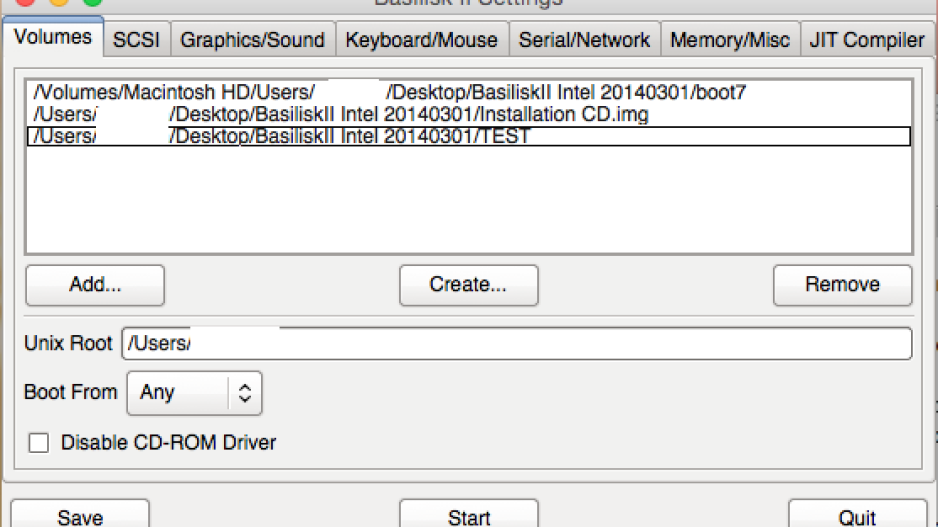
N'oubliez pas de modifier le modèle de votre Mac à émuler pour que Mac OS 7 puisse fonctionner.
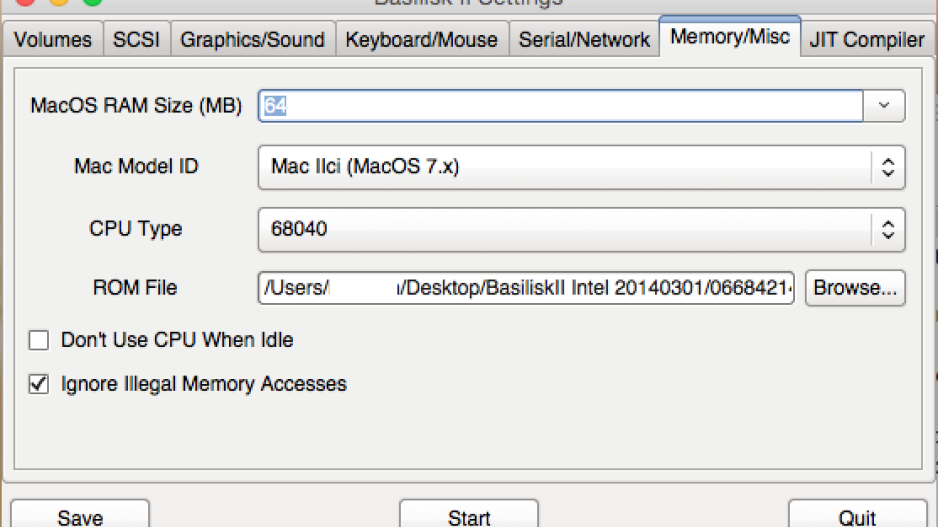
Comme pour OS8, vous pourrez alors formater et renommer votre disque dur.



Si vous utilisez des images de disquettes, une fois cette étape terminée, éteignez le Mac pour retourner sur l'interface de l'émulateur. Retirer le disque de boot et ajoutez les images de vos disquettes. Il ne vous reste plus qu'à redémarrer l'émulateur.
Pour une image CD, il faudra lancer manuellement l'installation.
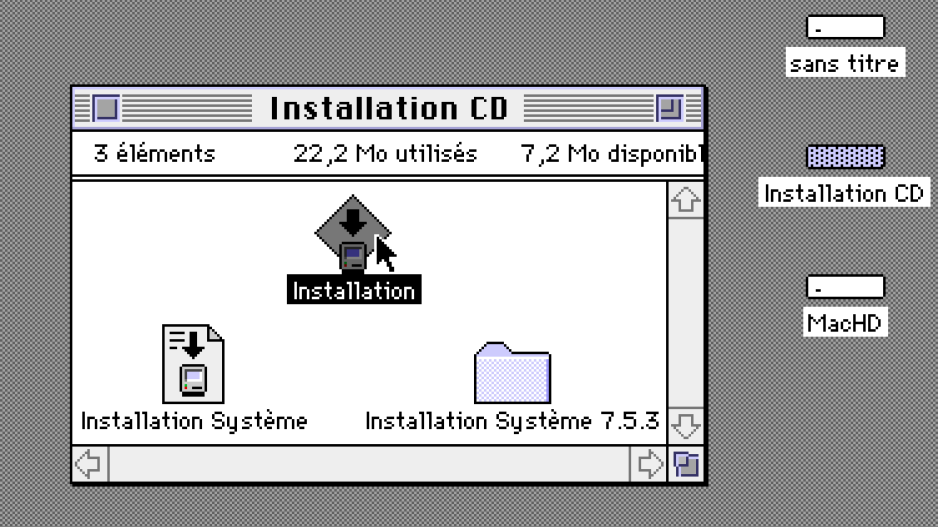
Dans les deux cas, l'installation devrait se lancer. Et normalement s'achever comme il faut, si vous choisissez le bon disque cible pour votre futur système.


Il ne vous reste plus qu'à éteindre, pour revenir sur l'interface de BasiliskII et d'y retirer le(s) disque(s) d'installation, libre à vous d'ajouter les images disque de jeux ou logiciels.
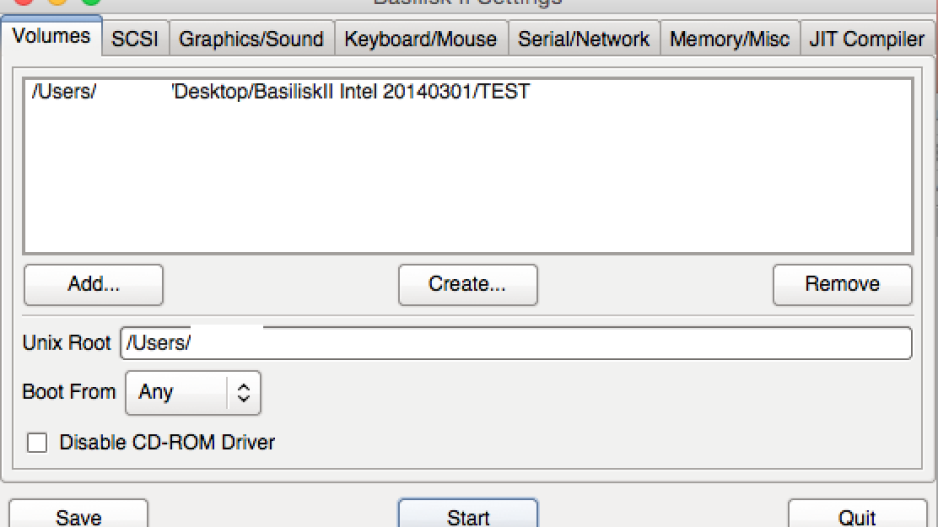
Dans le cas d'un Système 7.5, vous pouvez repasser le modèle de votre mac émulé en Quadra si vous le désirez.
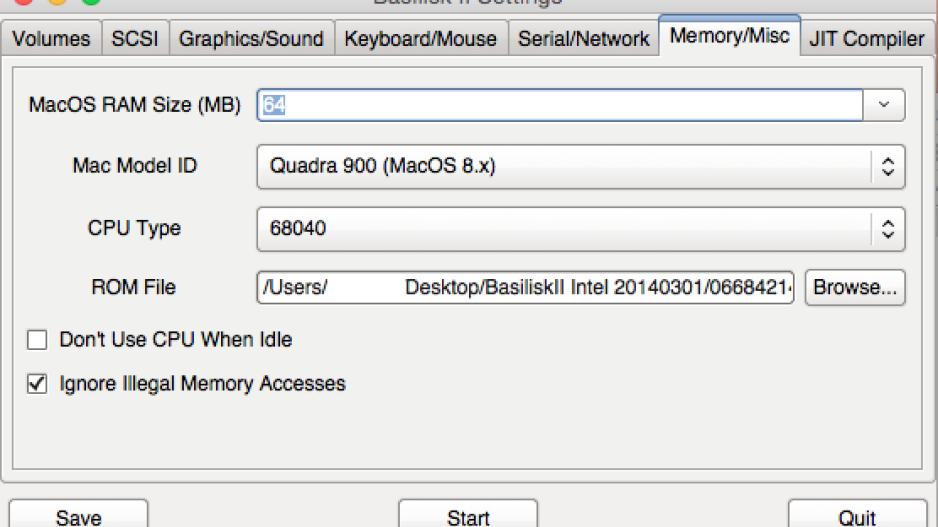
Vous voilà avec un MacOS 7 opérationnel.

À vous logiciels et autres jeux en 256 couleurs.

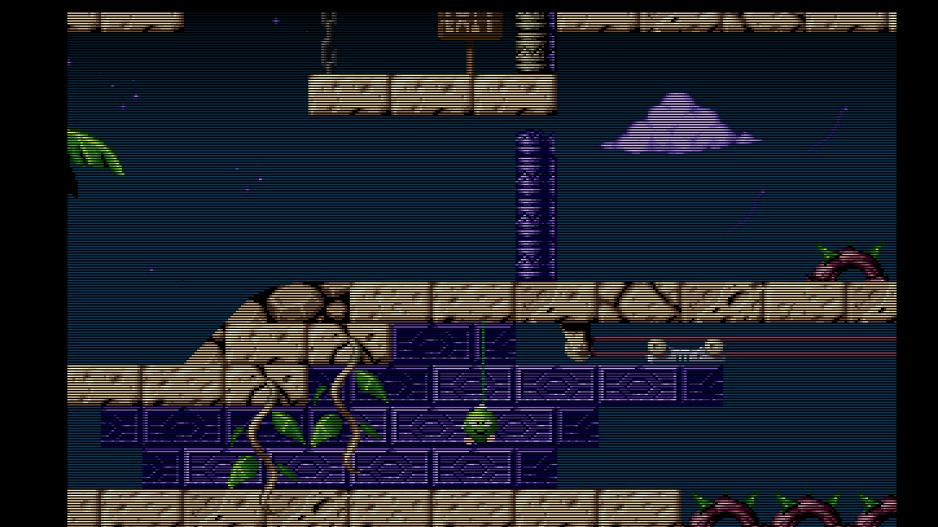


Conclusion
L'utilisation de BasiliskII n'est clairement pas complexe, du fait que son interface nous permet de paramétrer pas mal d'options. C'est l'installation de Système 7 qui peut paraître fastidieuse, mais on oublie vite le temps passé en relançant les jeux de notre enfance.
